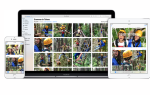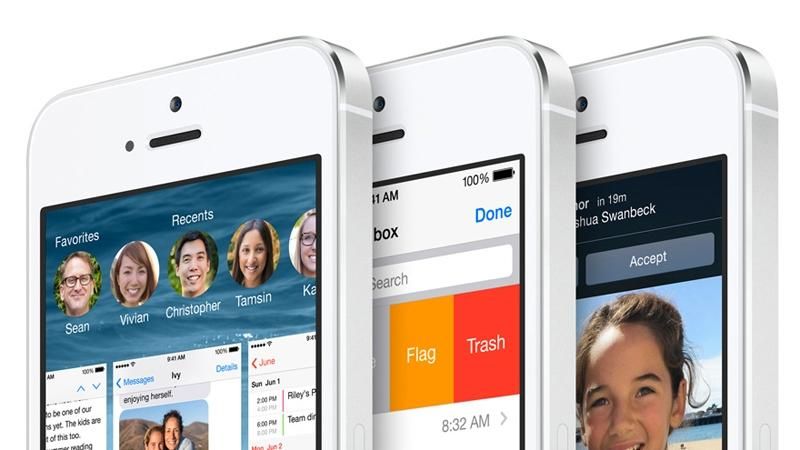
iOS 8, следующая версия программного обеспечения операционной системы Apple для iPad, iPhone и iPod touch, теперь доступна для загрузки всего за два дня до того, как поступят в продажу iPhone 6 и iPhone 6 Plus. Здесь мы даем вам советы о том, как подготовиться к выпуску iOS 8, в том числе советы о процессе обновления и советы о том, подходит ли вам iOS 8.
Смотрите также: 8 новых функций в iOS 8, которые мы не можем дождаться, и вот как установить iOS 8, не удаляя ничего
Многие пользователи были так или иначе обнаружены обновлениями iOS в прошлом. Некоторые безрассудно обновились и обнаружили, что им не нравится новая iOS, но они не могут вернуться, потому что они не сохранили нужные файлы заранее. Другие обновили в день запуска и столкнулись с огромной перегрузкой сервера, что привело к тому, что процесс длился часами и иногда терял приложения в процессе.
Тем не менее, мы надеемся, что вы сможете полностью подготовиться к iOS 8, прочитав эту статью и предприняв необходимые действия, чтобы сделать обновление простым и приятным.
Все, что вам нужно знать о бета-версиях iOS 8
Прочтите Как подготовить ваш iPhone к запуску iOS 8 и 8 лучших новых функций в iOS 8 и сможет ли мой iPad или iPhone работать под управлением iOS 8?
Читайте дальше, чтобы узнать, как подготовиться к выпуску iOS 8, и получить советы о том, какое время лучше всего обновить.
Как подготовиться к iOS 8: какие устройства совместимы с iOS 8?
Перво-наперво: сможете ли вы загрузить и запустить iOS 8 вообще?
Apple показала, какие устройства смогут запускать новое программное обеспечение, и мы объяснили все, что вам нужно знать о том, поддерживается ли ваше устройство, в нашей статье Будет ли мой iPad или iPhone работать под iOS 8.
Как подготовиться к iOS 8: Должен ли я получить iOS 8?
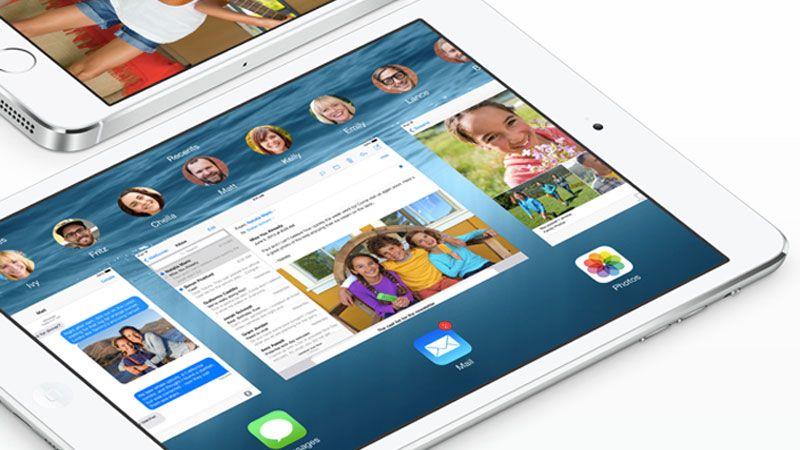
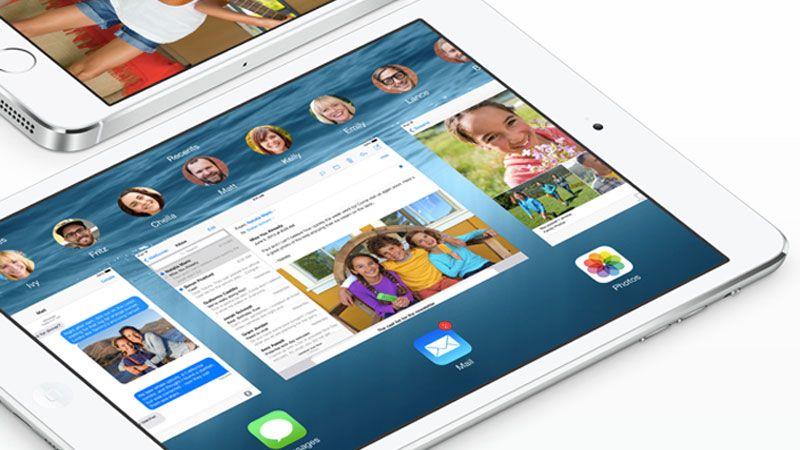
После того, как вы определили, что ваш iPhone или iPad может работать под управлением iOS 8, вам нужно решить, стоит ли вам обновляться. Есть плюсы и минусы в обновлении, но минусы могут быть несколько более заметными, если вы используете старое устройство.
В конечном счете, лучший план запуска iOS 8 — часто проверять технические сайты, которым вы доверяете, на наличие обзоров (очевидно, мы бы предложили наш собственный обзор iOS 8), с подробной информацией о новых функциях и изменениях дизайна с iOS 7, а затем, если это возможно (и если один из ваших друзей делает решающий шаг) попробуйте новое программное обеспечение на устройстве друга. Смотрите также: Новые функции, которые появятся в приложении Почта в iOS 8
Имейте в виду, что аппаратное обеспечение в нижней части списка совместимости может работать только на iOS 8; Например, в iOS 7 возникли проблемы с производительностью iPhone 4, и вы не получите все новые функции. Проверьте отчеты пользователей от людей, использующих iPhone или iPad того же поколения, что и вы.
Другими словами, примите решение как можно дальше, а затем обновитесь. Вы не хотите искать пути понижения впоследствии. Это может быть бесплатное обновление, но вы должны относиться к iOS 8 как к чрезвычайно дорогостоящей покупке — потому что, если вы ненавидите ее или ваше устройство пытается ее запустить, вы испортили свой опыт с частью потребительского оборудования стоимостью в сотни фунтов.
Также прочитайте:
- 5 главных советов по Safari в iOS 8
- Календарь в iOS 8
- Почта в iOS 8
- Клавиатуры в iOS 8
Как подготовиться к iOS 8: что нужно сделать перед обновлением
1. Проверьте вашу связь
После того, как вы дважды проверили, что ваш iPhone, iPod touch или iPad поддерживают iOS 8, вам нужно решить, как установить ОС. Если вы планируете установить беспроводное соединение, убедитесь, что у вас есть доступное соединение WiFi.
Если вы собираетесь установить программу через iTunes, вам понадобится ваш компьютер и последняя версия iTunes.
2. Сделайте резервную копию вашего устройства
Чтобы сделать резервную копию с помощью вашего компьютера, вы можете пройти через iTunes. Просто подключите ваше устройство к компьютеру (или используйте опцию WiFi Sync) и откройте iTunes.
После того, как программа открыта, нажмите кнопку «Устройства», выберите свое устройство и прокрутите вниз в разделе сводки до «Резервные копии». Там, в разделе «Резервное копирование и восстановление вручную», нажмите «Резервное копирование сейчас».
Чтобы сделать беспроводное резервное копирование прямо с вашего устройства, вам нужна учетная запись iCloud. После входа в iCloud убедитесь, что ваше устройство подключено к сети WiFi — вы не можете создать резервную копию через сотовую сеть. Смотрите: хитрости резервного копирования iCloud для iPhone и iPad
После этого перейдите в «Настройки»> «iCloud»> «Хранилище». Резервное копирование, включите переключатель резервного копирования iCloud и нажмите «Резервное копирование сейчас».
Также читайте: Как управлять настройками iCloud Storage и Backup для iOS
3. Убедитесь, что вы в курсе
Мы также советуем вам убедиться, что вы в курсе последних обновлений iOS 7 до появления iOS 8. Это должно помочь ускорить процесс обновления, когда iOS 8 станет доступной. Убедитесь, что вы создали резервную копию устройства, как описано выше, затем перейдите в «Настройки»> «Основные»> «Обновление программного обеспечения». Ваше устройство проверит наличие обновлений, и если они появятся, вы сможете нажать «Установить сейчас».
Смотрите также: 10 потрясающих новых сообщений в iOS 8
Читать:
- Какой iPhone купить в 2014 году: Лучший совет по покупке iPhone
- Каждый iPhone по сравнению
- Стоит ли покупать iPhone 5s или iPhone 5c или ждать iPhone 6?
Как и когда обновить iOS 8


Когда iOS 6 была запущена, Apple почему-то недооценила пользовательский спрос, и ее серверы изо всех сил пытались справиться. Люди обнаружили, что обновление заняло у них часы и часы. Хуже того, некоторые обнаружили после завершения обновления, что они потеряли некоторые приложения.
В наши дни потеря приложений меньше беспокоит, потому что большинство из нас загружают их через iCloud, а не синхронизируют с Mac. Если приложение исчезает во время обновления, найдите его в App Store на своем iDevice, и вы сможете снова загрузить его бесплатно. Если это не сработает, свяжитесь с Apple.
Но для меньшей проблемы медленных обновлений, мы бы предложили подождать, по крайней мере, за день до обновления. Это соответствует нашему общему предостережению: вы хотите прочитать об опыте пользователей с новым программным обеспечением и опробовать его на устройстве друга или в магазине Apple, поэтому стоит подождать. Смотрите также: iOS 8 FAQs
Как подготовиться к запуску iOS 8: что делать, если у меня возникнут проблемы?
Если даже всей этой подготовки недостаточно, чтобы защитить вас от неожиданной проблемы — вы не можете все проверить, и, возможно, вы не заметили, что какой-то небольшой, но важный для вас элемент iOS 7 был изменен — тогда не отчаивайся
Проверьте онлайн, чтобы обсудить проблему, с которой вы столкнулись, поскольку маловероятно, что вы будете единственной, кто испытывает ее; другие пользователи могут найти обходной путь, и есть большая вероятность, что Apple решит эту проблему в следующем обновлении.
Наконец, то, что мы сказали многим ненавистникам iOS 7, которые обнаружили, что они не могли понизить версию, было так: дайте ему шанс. Если есть большие эстетические изменения, это может сначала казаться странным. Но когда мы возвращаемся к iOS 6 в наши дни, это выглядит ужасно. Операционные системы могут расти на вас. Смотрите также: Новые функции в приложении Camera для iOS 8
Как подготовиться к запуску iOS 8: удалите вещи, которые вам не нужны, чтобы освободить место на вашем iPhone, или используйте iTunes
Вы разочаровываетесь, когда устанавливаете свой iPhone или iPad только для того, чтобы обнаружить, что для установки 1.1 ГБ требуется 5,8 ГБ дискового пространства для загрузки. Если у вас iPhone 16 ГБ, это большой процент вашего места для хранения и много хлопот.
Apple очень старается, чтобы вы могли сделать больше места доступным, удалив элементы в настройках использования, но это легче сказать, чем сделать. Тот, кто хочет потратить весь вечер, удаляя фотографии, музыку и приложения, прекрасно понимая, что вам придется вернуть их обратно потом.
Если вы, как и мы, не хотите ничего удалять, есть опция. Вы можете загрузить iOS 8 на свой Mac (или ПК) через iTunes и установить его таким образом.
Как и при установке на iPhone через WiFi, вы должны убедиться, что у вас есть резервная копия. Это может занять несколько минут, если это не актуально.
Подключите ваш iPhone или iPad к вашему Mac, выберите Transfer and Update, и Mac начнет подключаться к серверу обновлений iOS. Далее необходимо согласиться с лицензионным соглашением на программное обеспечение. Затем iTunes запросит пароль для ввода на соответствующем телефоне — в нашем случае было достаточно Touch ID.
iTunes сказал нам, что осталось 11, затем 12, а затем и 13 часов. В конце концов обновление не удалось, и мы должны были начать снова на следующее утро. Вот видео того, что случилось. Вы можете узнать больше о процессе обновления через iTunes здесь: Как обновить до iOS 8, не удаляя ничего.
Как подготовиться к запуску iOS 8: понижение версии и сохранение ваших блобов
Сможете ли вы перейти с iOS 8 на iOS 7 (или, если уж на то пошло, iOS 6 или более раннюю версию)? Да, возможно — но это будет нелегко, если история научит нас чему-нибудь.
Вы могли перейти с iOS 7 на iOS 6 в первые недели после того, как он был представлен, но затем окно захлопнулось. Прямо сейчас, единственный способ понизить рейтинг — это если вы используете одну конкретную модель iPhone, и вы случайно сохранили свои капли в нужное время. Не знаете, что такое «капли»? Многие люди этого не делают.
Если вы планируете перейти на iOS 8, возможно, стоит выяснить, что они из себя представляют, и привыкнуть сохранять их — хотя, как я уже сказал, возможно, что вы все равно не сможете понизить версию, потому что вы Вы используете не то оборудование, или потому что Apple находит способ закрыть эту лазейку. Вот как можно сохранить ваши SHSH-объекты.
Теперь, жесткая политика понижения рейтинга Apple так сильно раздражает, что для iOS 8 все станет проще. Но не стоит на этом ставить. Мы рекомендуем внимательно прочитать нашу статью о переходе с iOS 7 на iOS 6, чтобы увидеть, какие файлы вам нужно сохранить, чтобы выполнить этот процесс — возможно, вы сможете подготовиться к следующему обновлению таким образом, чтобы было возможно понижение версии. Но это не гарантированно сработает; действительно, прочтение статьи также даст вам представление о том, насколько сложно отменить обновление, чтобы вы знали, что делаете.
Как только мы узнаем больше, мы обновим нашу статью Как перейти с iOS 8 на iOS 7.
Читайте дальше: Сравнение обзора iOS 8 и iOS 7